屏幕錄製會捕獲您在各種設備(例如 Mac 或 Windows 計算機和移動設備)上的活動。 這對於想要錄製遊戲玩法的遊戲玩家和正在製作視頻演示的專業人士來說是一個很大的幫助。
雖然您會在網上找到很多屏幕錄像機,但很難找到一款不包含水印的屏幕錄像機,尤其是如果該工具是免費的。
但別擔心,因為我們會給你 免費屏幕錄像機無水印 這裡。 我們匯集了頂級在線工具,以幫助像您這樣的用戶找到理想的免費屏幕錄像機。 因此,如果您想了解更多,請繼續閱讀!
Contents: 第 1 部分。適用於 Mac 的 7 大無水印免費屏幕錄像機工具第 2 部分。如何轉換您的錄音?第3部分。
第 1 部分。適用於 Mac 的 7 大無水印免費屏幕錄像機工具
活動演示者
這是一款屏幕錄像機,具有錄製計算機屏幕所需的所有功能。 您可以在中添加註釋、編輯截屏視頻以及創建交互式在線學習視頻 HTML5. 用戶通常使用此工具來創建教育內容,如文檔、手冊和講義。
大多數專業人士和教師使用 ActivePresenter 來創建視頻教程和其他內容,因為該應用程序不會在錄製內容上添加水印。 此外,您可以使用此工具創建專業的會議資料。
幸運的是,初學者可以輕鬆使用這個工具,因為它有一個基本的界面,可以讓你錄製 1080p 分辨率的屏幕。
優點
- 您可以使用此工具來錄製整個屏幕或網絡攝像頭,包括其音頻。
- 你可以截圖。
- 它是完全安全且免費使用的。
缺點
- 它沒有腳本引用,例如 Javascript。
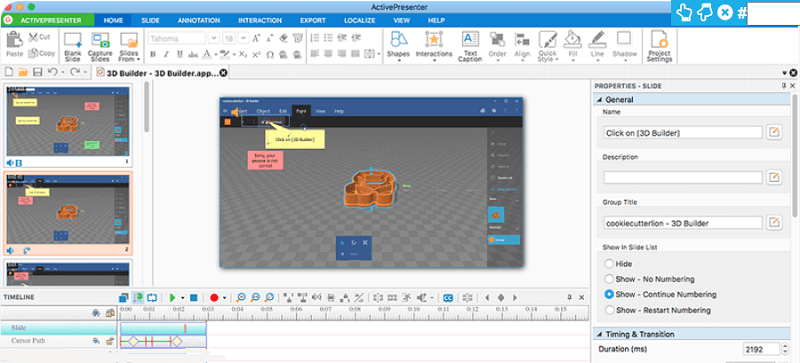
Apowersoft免費在線屏幕錄像機
此屏幕錄像機是一款基於網絡的工具,兼容 Mac 和 Windows 設備。 它可以記錄您的屏幕、聲音、網絡攝像頭圖像和 3D 遊戲。 錄製完成後,您可以選擇單擊一下將其直接上傳到您的社交媒體帳戶。
此外,它允許您在錄製過程中添加註釋,還可以修剪錄製的視頻。 即使這個屏幕錄像機是完全免費的,你仍然可以無限制和無水印地錄製你的屏幕,這太棒了!
優點
- 它是完全免費的。
- 它支持 Mac 和 Windows 計算機。
- 您可以無限制地錄製,沒有水印。
- 它帶有註釋工具和視頻編輯器。
缺點
- 當前計劃不提供手機應用程序。
冰淇淋屏幕錄像機
這款簡單明了的屏幕錄像機為用戶提供無水印的高清錄像。 您甚至可以在錄製過程中截取屏幕截圖並添加形狀等註釋,以幫助您突出顯示視頻的相關部分。
由於您可以免費使用此工具,因此許多學生和專業人士使用它來製作直播、網絡研討會、視頻教程和捕獲 Skype 通話。 此外,您可以添加麥克風和網絡攝像頭,將您的旁白添加到視頻中。
優點
- 您可以錄製計算機屏幕的所有區域,然後將您的錄製內容轉換為 MOV、MKV、MP4 等格式。
- 即使您是業餘剪輯師,也可以製作專業的視頻。
缺點
- 它的免費版本只允許您錄製 5 分鐘。
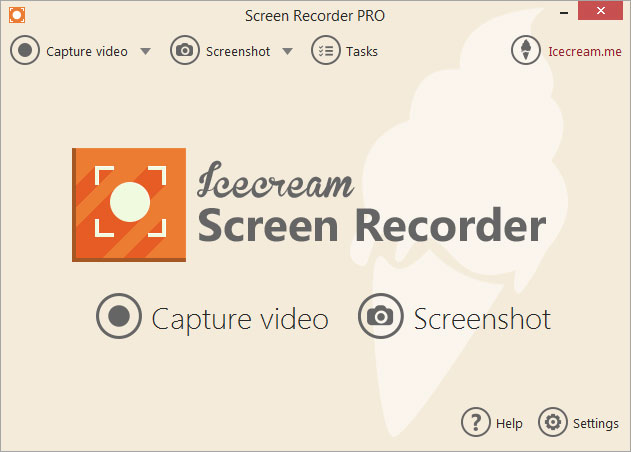
OBS
這是適用於 Linux、Mac 和 Windows 的直播應用程序。 它支持流行的直播網站,如 DailyMotion、Twitch。 除此之外,它還提供了多種您可以查看的功能,例如主題、多個過濾器和混音器。 但是,新手可能會覺得它的界面有點複雜,他們可能需要一些時間才能熟悉它的用法。
優點
- 它支持 Mac、Windows 和 Linux 計算機。
- 它沒有限制。
- 您可以免費使用它。
- 它是一個開源工具。
- 它支持不同的直播平台。
缺點
- 它有一個複雜的用戶界面。
- 它沒有為其用戶提供太多指導或幫助。
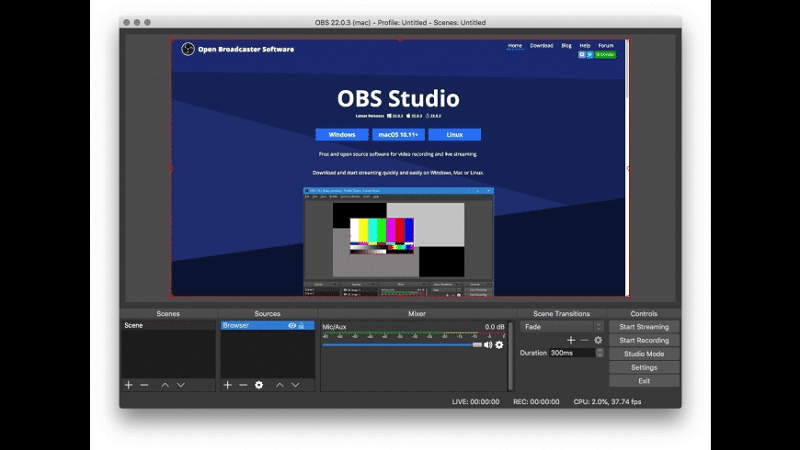
顯示更多
這個免費的屏幕錄像機是一個在線應用程序,具有直觀的屏幕錄像機和多種功能。 您可以記錄您的網絡攝像頭和任何屏幕活動。 另外,您可以在錄製過程中對屏幕進行註釋。 它還提供了一個雲空間,您可以在其中立即上傳視頻。
與其他屏幕錄像機不同,您可以在創建免費帳戶後完全免費使用 ShowMore,沒有任何時間限制和水印。
優點
- 它同時支持 Mac 和 Windows 計算機。
- 它在錄製方面沒有任何限制。
- 您可以使用它來編輯和上傳您的視頻。
缺點
- 它需要您先下載啟動器,然後才能運行該應用程序。
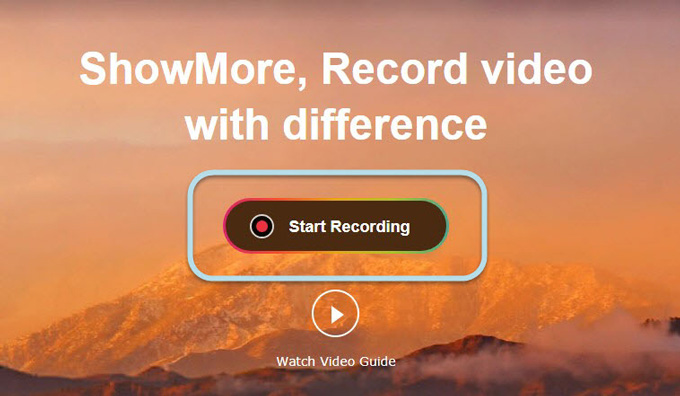
TinyTake
使用這款免費的屏幕錄像機,您可以在沒有水印的情況下錄製屏幕上的計算機,以及使用計算機的網絡攝像頭錄製視頻和捕捉圖像。 除此之外,該工具還允許其用戶通過雲存儲他們的屏幕截圖和視頻。
此外,您可以使用它與您的同事和朋友分享您錄製的文件。 您甚至可以在圖像和視頻中添加其他內容,例如高光、箭頭、形狀和文本。
但是,您需要知道 TinyTake 的錄音有時間限制。 該應用程序的免費版本只允許您錄製 5 分鐘。 因此,如果您需要更長時間地錄製屏幕,您可以選擇通過購買完整版來升級您的應用程序。
優點
- 它同時支持 Mac 和 Windows 計算機。
- 它是免費的,使用也很簡單。
缺點
- 您必須先創建一個帳戶,然後才能使用該應用程序。
QuickTime播放器
如果您不知道,Mac 計算機還附帶一個屏幕錄像機應用程序,可以幫助您錄製沒有水印的屏幕。 這個應用程序是 QuickTime Player。 此工具不僅可用於播放視頻,還可用於在 Mac 計算機上錄製、編輯和共享音頻和視頻文件。 除此之外,您還可以輕鬆使用它,因為它提供了 DVD 播放器等屏幕控件。
另一方面,QuickTime Player 可以根據您的喜好旋轉、翻轉、刪除、粘貼、剪切、複製和拆分您錄製的視頻。 當您完成視頻編輯後,該工具允許您保存視頻,然後通過 AirDrop、消息或郵件共享,並將文件上傳到 Facebook 等視頻共享網站。
優點
- 您可以選擇僅錄製設備的音頻。
- 您可以使用 iOS 8 或更高版本通過 Lightning 端口將設備連接到您的 Mac 來錄製設備的屏幕。
缺點
- 只有 Mac 用戶可以使用它。
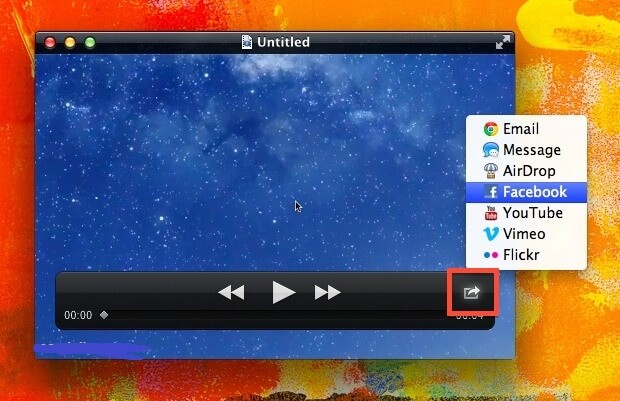
第 2 部分。如何轉換您的錄音?
如果您不想要您選擇的免費屏幕錄像機的輸出格式,並且正在尋找一種方法將您錄製的文件轉換為您想要的格式,您可以依賴 iMyMac視頻轉換器 完成這項任務。
步驟 1。 下載 iMyMac 視頻轉換器
單擊此處下載 iMyMac Video Converter 並啟動它。
步驟二、添加錄音文件
要添加錄製文件,您可以單擊屏幕左側頂部的“添加多個視頻或音頻”。

步驟 3。 選擇要轉換的輸出格式
要轉換為 AVI,您只需按轉換格式,然後選擇 AVI,然後選擇保存。 選擇輸出文件夾,然後單擊“轉換”按鈕。

步驟 4. 打開轉換後的文件
單擊“最近的項目”下的“打開文件夾”以查看轉換後的文件。
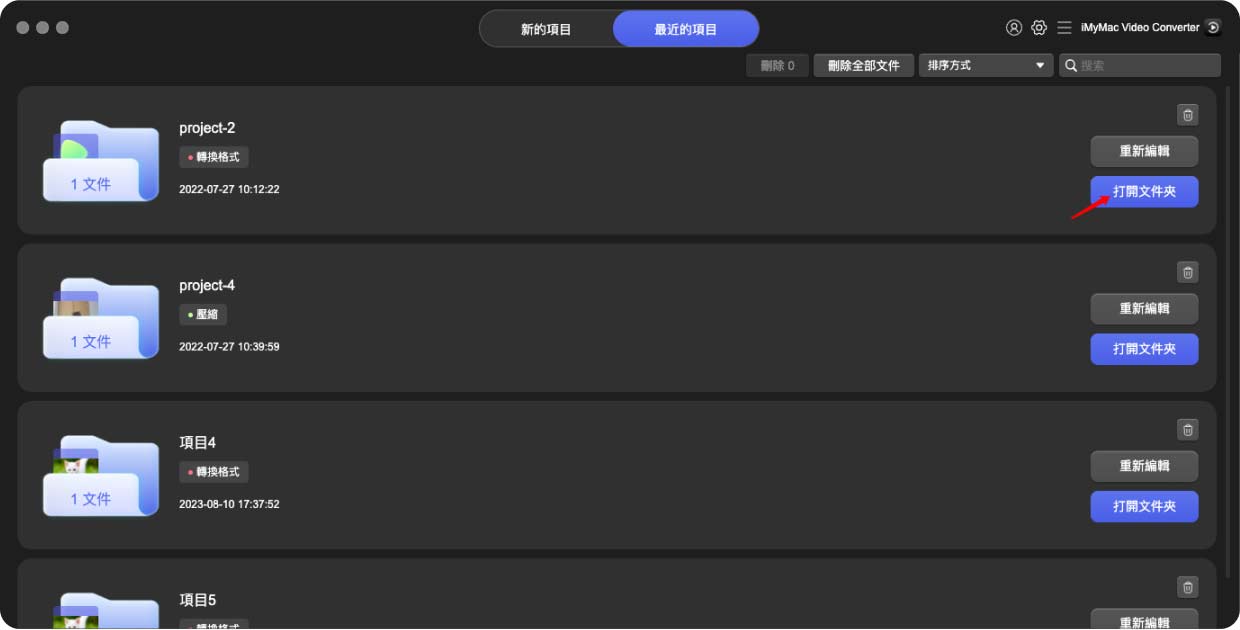
此工具可以將您想要的任何視頻文件轉換為您喜歡的格式。 它不僅是一款功能強大的視頻轉換器,還是一款出色的視頻播放器和編輯器,可幫助您自定義視頻。 以下是值得一試的 iMyMac Video Converter 的核心功能。
iMyMac 視頻轉換器的主要特點
各種視頻格式轉換
將您的音頻和視頻文件轉換為不同的格式,以便與您的設備更好地兼容。 您可以將它們轉換為流行的格式,如 MOV、MP4、MKV、FLV、WMV、AVI、M4V、MP3、WAV 等。
視頻增強
您想擺脫曝光過度、抖動和黑暗的視頻嗎? 您可以提高視頻的分辨率並調整其亮度和對比度值。
視頻編輯
您可以通過剪輯、組合、裁剪、旋轉、添加水印、外部字幕和音軌來編輯您的視頻。 此外,您還可以調整它們的設置,例如飽和度、色調、亮度、對比度等。
閃電般的速度轉換
該工具支持各種硬件加速技術,可將您的視頻轉換速度比通常的轉換速度快 6 倍,而不會造成質量損失。
轉換為不同的分辨率
您可以將 3D 視頻相互轉換 4K (UHD)、1080P (FHD)、720P (HD) 和 480P (SD) 分辨率,甚至可以將您自製的 DVD 翻錄成 MP4 格式。
支持多種設備
使用應用程序的預設配置文件將視頻轉換為特定於設備的格式,從而使您的視頻與您的設備兼容。
這是有關如何使用 iMyMac Video Converter 將錄製的視頻轉換為所需格式的指南。
第3部分。
當您想錄製遊戲、產品演示、教學視頻或與親人的通話時,屏幕錄像機應用程序非常有用。 但是很難找到一款可以幫助您方便地錄製屏幕而無需支付任何費用的應用程序。
所以希望本指南能夠幫助您找到可以滿足您特定需求的免費屏幕錄像機。 放心使用 iMyMac視頻轉換器 之後轉換您錄製的視頻!



